
Altere opções de áudio para ligações do FaceTime no Mac
Com o macOS 12 ou posterior (e em computadores Mac modelo 2018 e posteriores), o Áudio Espacial faz parecer que seus amigos estão na mesma sala com você.
Com as opções de áudio, você pode alterar o volume, silenciar a ligação ou ajustar as configurações do microfone para filtrar os sons de fundo ou capturar os sons ao redor.
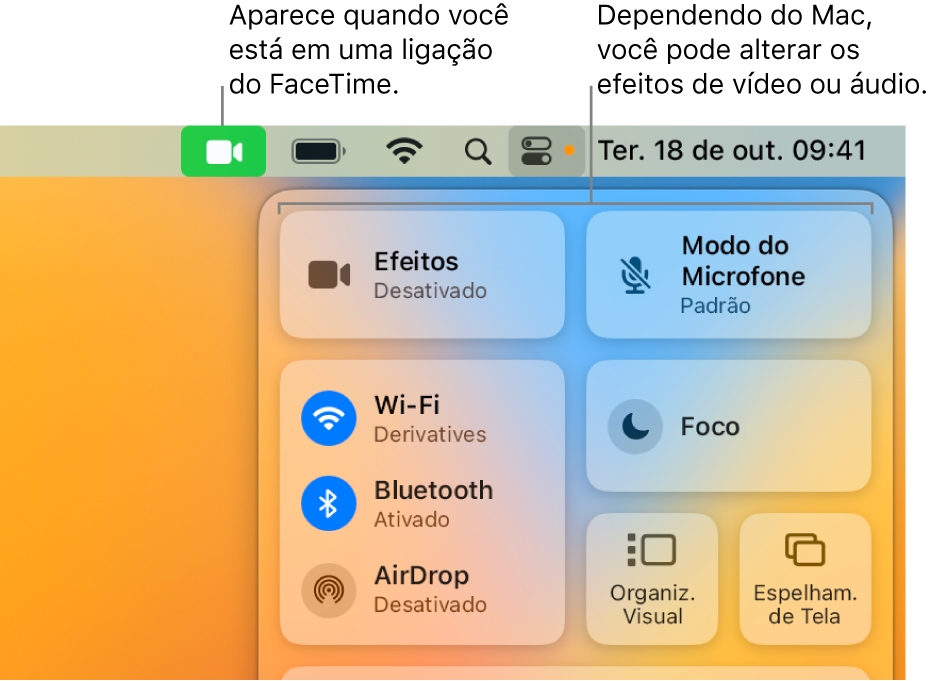
Silencie ou altere o volume de ligações no FaceTime do Mac
No Mac, faça o seguinte durante uma ligação:
Silencie o seu som: no app FaceTime
 , mova o cursor sobre a janela da ligação e clique no botão Mudo
, mova o cursor sobre a janela da ligação e clique no botão Mudo  (ou use a Touch Bar). Você ainda ouvirá a outra pessoa, mas ela não ouvirá você.
(ou use a Touch Bar). Você ainda ouvirá a outra pessoa, mas ela não ouvirá você.Para reativar o seu som, clique novamente no botão Silenciar.
Altere o volume do seu microfone: escolha menu Apple

 na barra lateral, acesse “Saída e Entrada” à direita, clique em Entrada e arraste o controle deslizante “Volume de entrada”. (talvez seja necessário rolar para baixo).
na barra lateral, acesse “Saída e Entrada” à direita, clique em Entrada e arraste o controle deslizante “Volume de entrada”. (talvez seja necessário rolar para baixo).Altere o volume do que você ouve: Consulte Aumente ou abaixe o volume do Mac.
Filtre os sons de fundo
Quando quiser que sua voz seja ouvida claramente em uma ligação do FaceTime e que outros sons sejam filtrados, ative o Isolamento de Voz (disponível nos computadores Mac modelo 2018 e posteriores com macOS 12 ou posterior). O Isolamento de Voz prioriza sua voz em uma ligação do FaceTime e bloqueia sons ambientes.
No app FaceTime
 do Mac durante uma ligação, clique na Central de Controle
do Mac durante uma ligação, clique na Central de Controle  na barra de menus e clique em Modo do Microfone.
na barra de menus e clique em Modo do Microfone.Selecione Isolamento de Voz.
Inclua os sons ao seu redor
Quando quiser que sua voz e todos os sons ao seu redor sejam ouvidos em uma ligação do FaceTime, ative o Espectro Amplo (disponível nos computadores Mac modelo 2018 e posteriores com macOS 12 ou posterior).
No app FaceTime
 do Mac durante uma ligação, clique na Central de Controle
do Mac durante uma ligação, clique na Central de Controle  na barra de menus e clique em Modo do Microfone.
na barra de menus e clique em Modo do Microfone.Selecione Espectro Amplo.